iPhone no recibe llamadas entrantes: solución
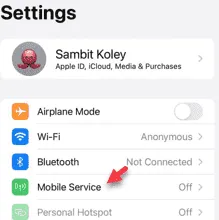
¿No recibes ninguna llamada en tu iPhone? Salvo en algunas circunstancias particulares, tu iPhone no debería estar en un estado en el que no pueda recibir ninguna llamada entrante. En este estado, es posible que te pierdas llamadas importantes. Por lo tanto, deja el resto de tareas a un lado y concéntrate en resolver el problema.
Solución 1: Desactive la opción de reenvío de llamadas
Una de las razones por las que recibes llamadas entrantes es porque todas las llamadas se están reenviando a otro número.
Paso 1 – Puedes desactivar la función de Reenvío de llamadas desde Configuración .
Paso 2 – Vaya allí, desplácese hacia abajo y abra la configuración de “ Teléfono ”.
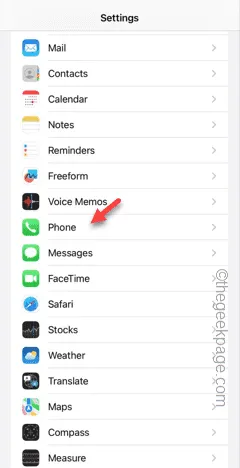
Paso 3 – Busque la función “ Reenvío de llamadas ” y ábrala.
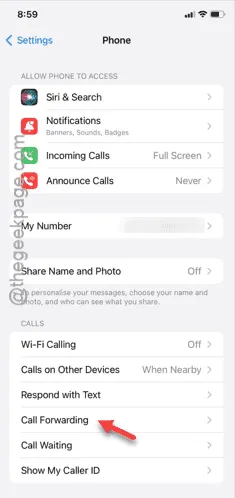
Paso 4 – Si el reenvío de llamadas está habilitado en tu iPhone, deshabilítalo desde allí.
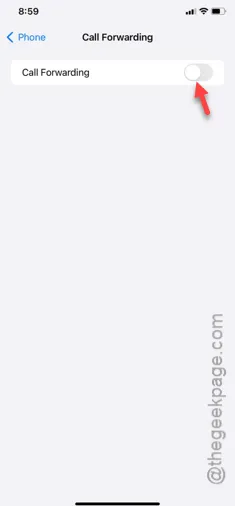
Después de deshabilitar la función de reenvío de llamadas, comenzará a recibir las llamadas entrantes normalmente.
Comprueba si esto resuelve el problema.
Solución 2: Desactive la función Silenciar llamadas desconocidas
La función ‘Silenciar llamadas desconocidas’ silencia automáticamente las llamadas entrantes y puede bloquear a la persona que llama si no está en la lista de contactos.
Paso 1 – Después de ingresar a Configuración , abra la configuración de “ Teléfono ” una vez más.
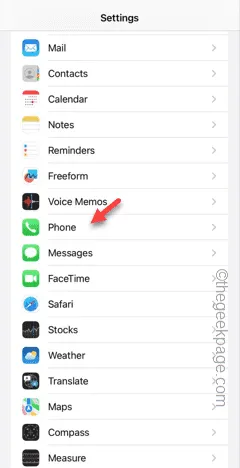
Paso 2 – Abra la función “ Silenciar llamadas desconocidas ”.
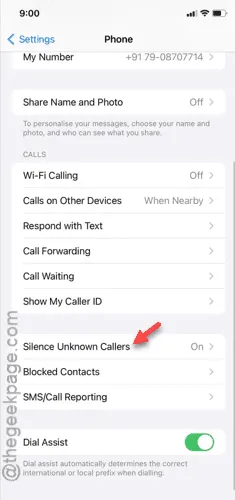
Paso 3 – Deshabilítelo , si esta función está habilitada.
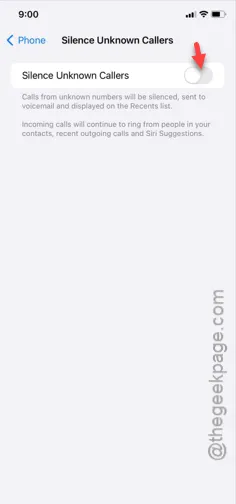
Después de esto, todas las llamadas entrantes se realizarán correctamente.
Pero, si aún no recibes ninguna llamada entrante, sigue la siguiente solución.
Solución 3: no utilice ningún modo de enfoque
Hay algunos modos de enfoque como No molestar que pueden silenciar o bloquear todas las llamadas entrantes.
Paso 1 – Simplemente deslice el dedo hacia arriba desde la parte superior de la pantalla para acceder al Centro de control .
Paso 2 – Comprueba si estás utilizando algún modo de enfoque.
Paso 3 – Desactiva el modo Enfoque desde allí.
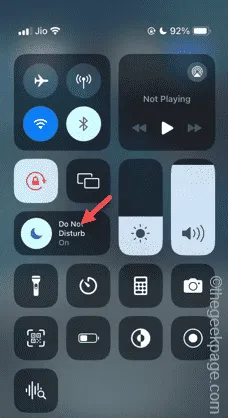
Cuando no estés usando ninguno de los modos Focus, recibirás la alerta de todas las llamadas entrantes en tu iPhone.
Solución 4: cambiar la configuración de Anunciar llamadas
Aunque la configuración de “Anunciar llamadas” no influye directamente en las llamadas entrantes, algunos usuarios han solucionado el problema modificando esta configuración.
Paso 1 – Ve a la configuración de “ Teléfono ” en tu iPhone.
Paso 2 – A continuación, toca “ Anunciar llamadas ”.
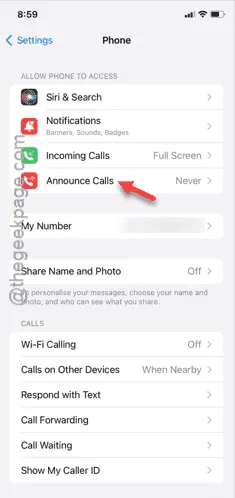
Paso 3: Configure esta función “Anunciar llamadas” en modo “ Siempre ”.
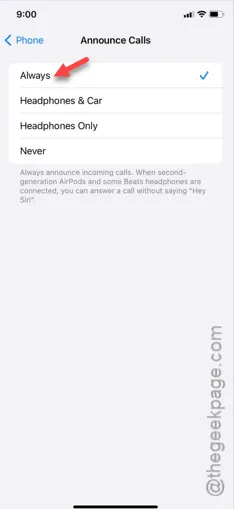
Después de cambiar esta función, se anunciarán las alertas de llamadas entrantes.
Llama a tu iPhone desde otro teléfono o pídele a alguien que lo haga. Comprueba si las llamadas entrantes entran o no.
Solución 5: Verifique la lista de contactos bloqueados
Las llamadas de los contactos incluidos en la lista negra no se podrán recibir en tu iPhone. Por lo tanto, consulta la lista de bloqueos de tu iPhone para ver si las llamadas bloqueadas proceden de esos contactos incluidos en la lista.
Paso 1 – Tienes que abrir la configuración de “ Teléfono ” una vez más.
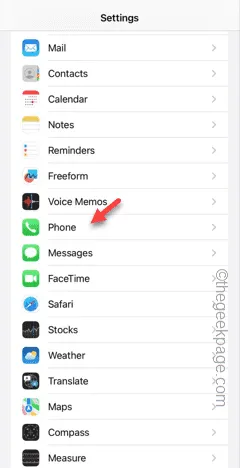
Paso 2 – Busque el menú “ Contactos bloqueados ”.
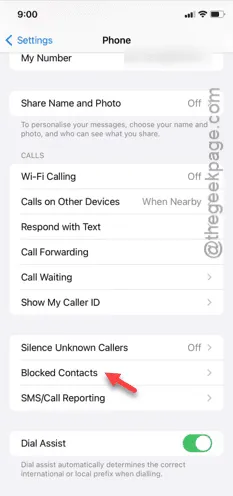
Paso 3 – Dentro encontrarás la lista de números que ya has bloqueado.
Paso 4 – Si deseas realizar algunos cambios en esa lista, toca la opción “ Editar ”.
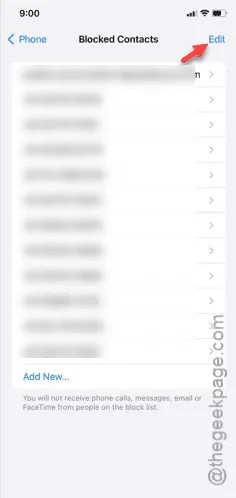
Paso 5 – Elimina los contactos que no quieres mantener en la lista de bloqueo y pulsa “ Listo ”.
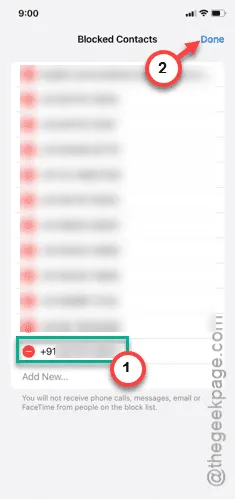
Después de esto, también recibirás llamadas de estos contactos.
Vea si esto le ayuda o no.
Solución 6: cambiar las conexiones de red
Como último recurso, puedes intentar cambiar las conexiones de red en tu iPhone. Por ejemplo, si estás usando el modo 4G Automático actualmente, puedes intentar usar el modo 5G.
Paso 1 – Abra la configuración de “ Datos móviles ”.
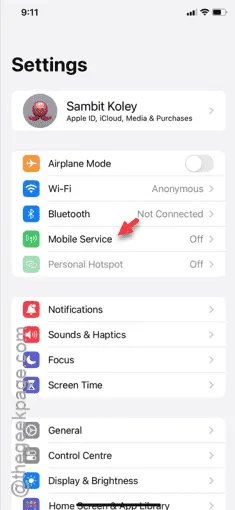
Paso 2 – Luego, abre la pestaña “ Selección de red ”.
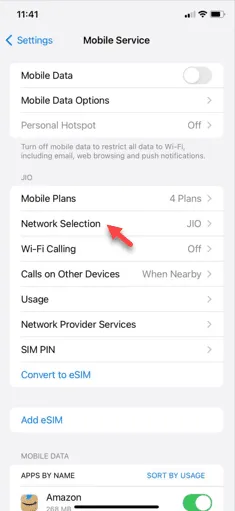
Paso 3: ahora, selecciona el tipo de red que deseas configurar. Si tu iPhone y tu operador son compatibles con 5G, debes elegir la red 5G.
Recibirás todas las alertas de llamadas.



Deja una respuesta